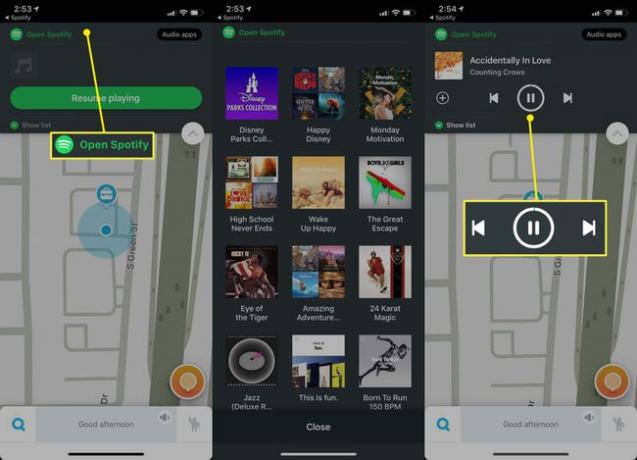كيفية استخدام Waze لتشغيل Spotify
وجود تطبيق ملاحة مثل ويز مريح للغاية ، مثل تدفق الموسيقى من خلاله سبوتيفي. بدلاً من جعل التطبيقين يتنافسان ضد بعضهما البعض للسيطرة على الصوت ، يمكنك ربط حسابات Waze و Spotify الخاصة بك للحصول على تحكم مبسط (وآمن) في Spotify داخل تطبيق Waze.

كيفية إعداد التكامل بين Spotify و Waze
إليك كيفية (بأمان) التحكم في Spotify من داخل تطبيق Waze.
تم التنزيل وتسجيل الدخول إلى تطبيقي Waze و Spotify.
قم بتشغيل Spotify ، ثم حدد الصفحة الرئيسية في الزاوية اليسرى السفلية.
اضغط على هيأ رمز في الزاوية اليمنى العليا لفتح إعدادات Spotify.
-
يختار اجتماعي، ثم التبديل Waze للملاحة.
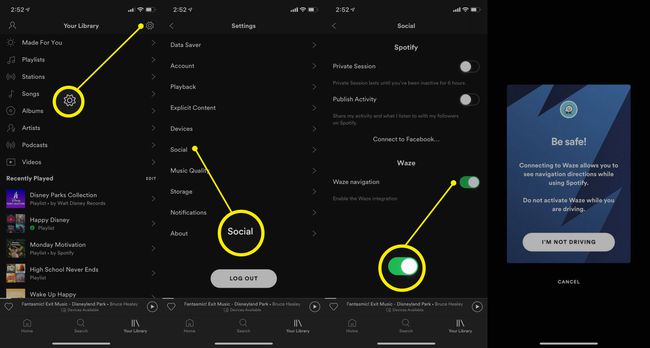
تم تصميم Spotify داخل Waze بحيث يمكنك فقط تصفح المحتوى أثناء بقاء سيارتك ، أو إذا أخبرت التطبيق أنك راكب. يمكنك التحايل على هذا بالانتقال مباشرة إلى تطبيق Spotify ، ولكن من الأفضل إبقاء عينيك على الطريق.
ستظهر لافتة زرقاء تطالبك بالذهاب إلى تطبيق Waze. إذا وافقت ، فسيبدأ Waze ويسألك عما إذا كنت ترغب في ربط Waze بحساب Spotify الخاص بك. يختار تمام، وستظهر أيقونة Spotify العائمة على خريطة Waze الخاصة بك.
كيفية ربط Waze و Spotify باستخدام تطبيق Waze
يمكنك أيضًا ربط Waze و Spotify من داخل تطبيق Waze. إليك الطريقة:
افتح Waze وحدد ملف المكبر في الجزء السفلي الأيمن ، ثم حدد ملف علامة الترس في أعلى اليسار لفتح إعدادات Waze.
قم بالتمرير لأسفل وحدد مشغل الصوت.
-
هنا ستكون قادرًا على تشغيل أو إيقاف تشغيل رمز الخريطة العائمة لمشغل الصوت ، وتحديد ما إذا كنت تريد إشعارات الأغنية التالية ، والسماح للعديد من مشغلات الصوت (بما في ذلك Spotify) بالوصول إلى Waze. بدّل Spotify إلى تشغيل ويجب أن تشاهد الآن أيقونة Spotify عائمة (نقطة خضراء) على خريطة Waze الخاصة بك.
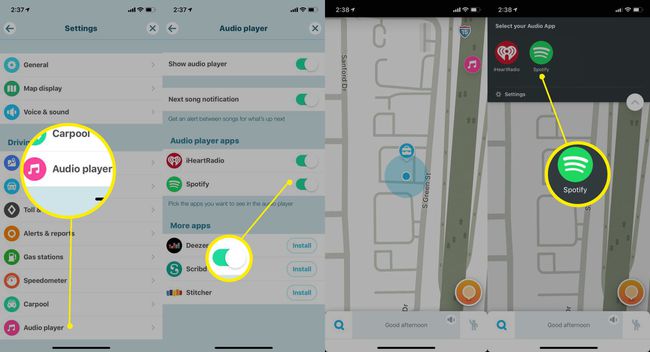
-
يختار سبوتيفي لفتح قائمة Spotify المبسطة مباشرة داخل Waze ، مما يتيح لك رؤية قائمة المحطات بسرعة وتخطي أغنيتك الحالية أو إرجاعها أو إيقافها مؤقتًا.